À télécharger : les fonds d’écran exclusifs aux iMac M1 24″
Les couleurs de l’iMac 2021, sans l’iMac 2021.
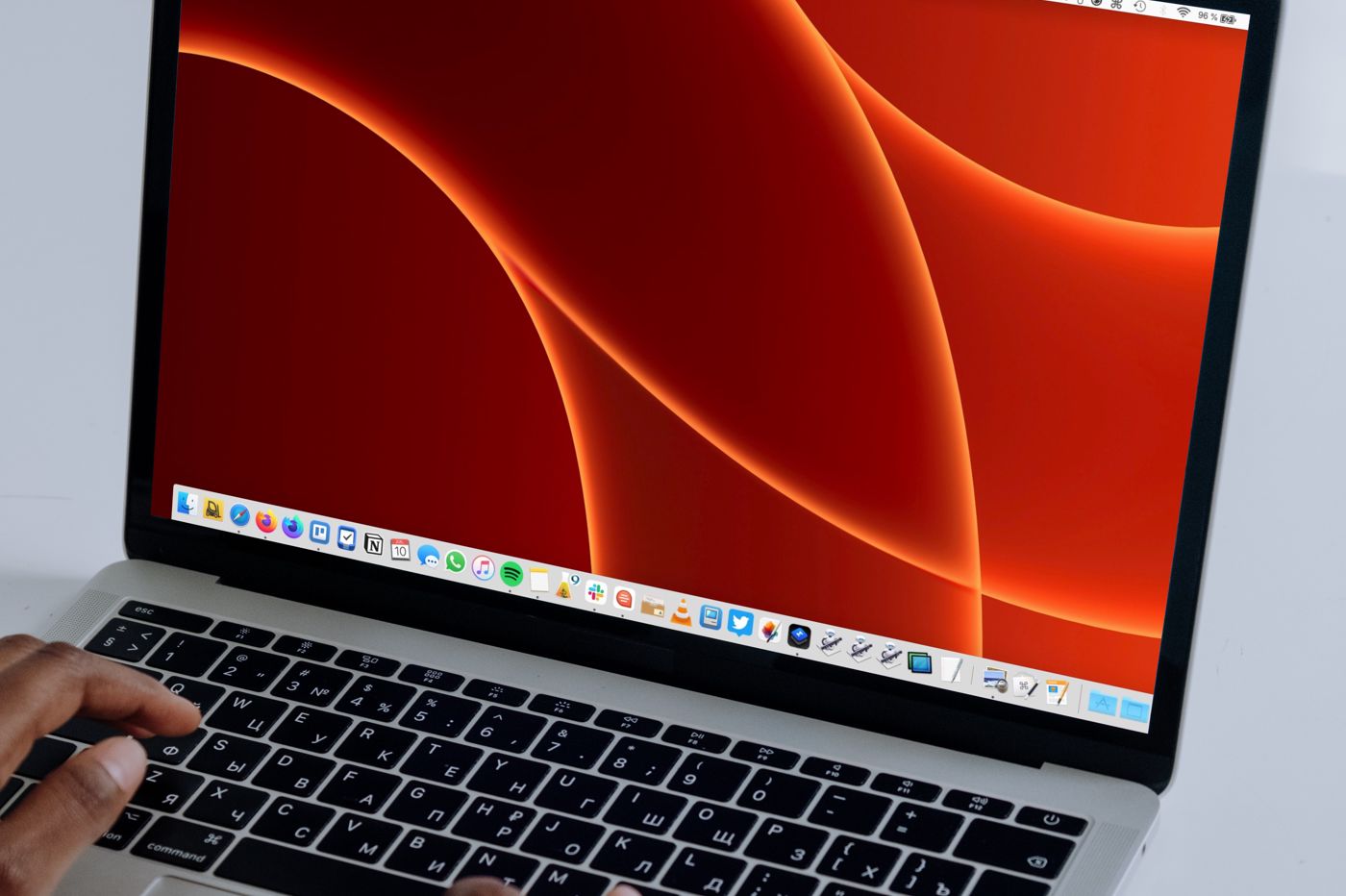
En avril dernier, Apple lançait ses premiers iMac 24″ avec puce Apple silicon. Ceux-ci intègre la même puce M1 que les tout récents iPad Pro, le Mac mini de 2020 ou encore les MacBook Air et MacBook Pro 13″ de 2020. Ce processeur made by Apple permet à la machine tout-en-un de proposer un bon gain en termes de performances par rapport à la génération précédente. Mais ce n’est pas le seul changement de taille à noter pour cette mise à jour de l’ordinateur.
L’iMac 24″ M1 de 2021 affiche un nouveau design et propose notamment différentes finitions très colorées. L’acheteur doit choisir parmi 7 couleurs lors de la commande. Il y a le bleu, le vert, le rose, l’argent, le jaune, l’orange et le mauve.
Et pour aller de pair avec ces couleurs, Apple a réservé des fonds d’écrans exclusifs. Précisément, chaque finition vient préinstallée avec macOS et deux fonds d’écrans uniques : jaune clair et jaune foncé pour l’iMac en jaune, rouge clair et rouge foncé pour l’iMac en rouge, etc.
Grâce à 9to5Mac, il est possible de récupérer chacun de ces 14 fonds d’écran spéciaux, pour son Mac, son iPhone, ou même son PC Windows, pourquoi pas ? Voici ci-dessous la procédure à suivre pour en profiter.
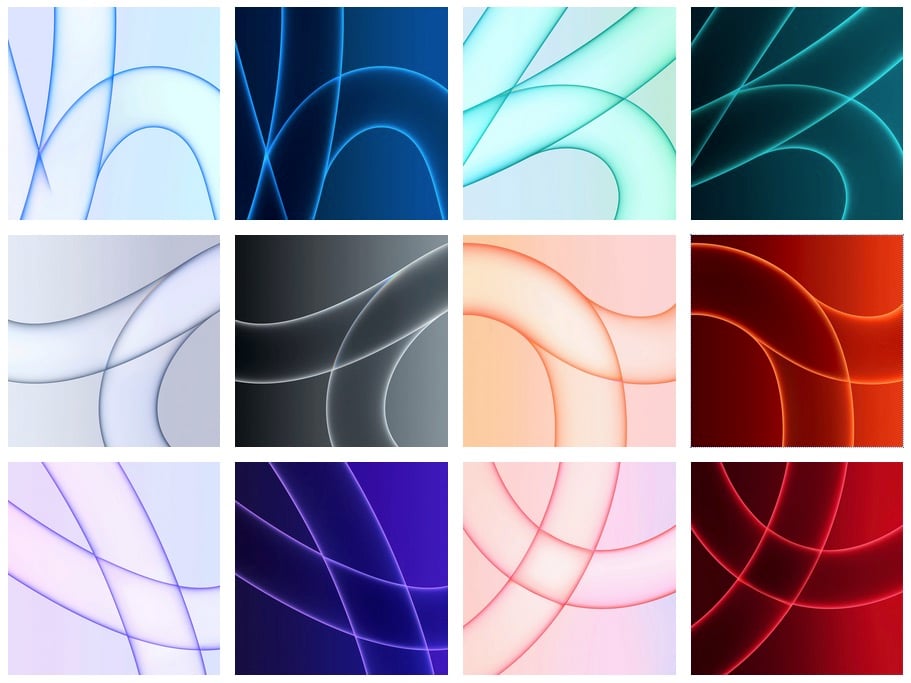
Comment télécharger ces fonds d’écran iMac M1
Sur Mac :
- Se rendre à cette adresse sous Safari
- Faire clic droit sur le fond d’écran de son choix en bas de l’article 9to5Mac
- Choisir “Ouvrir le lien dans un nouvel onglet”
- Sur ce nouvel onglet, faire clic droit, puis “Enregistrer l’image sous…”
- Choisir un emplacement sur votre Mac
- Ouvrir les paramètres de votre Mac, rubrique “Bureau et économiseur d’écran”
- Faire glisser le fichier de fond d’écran à partir du Finder sur l’image de fond d’écran actuelle, ou ajouter le dossier contenant les nouveaux fonds d’écran à l’aide du “+” en bas à gauche
- Enfin, choisir l’image désirée
Sur iPhone et iPad :
- Se rendre à cette adresse
- Appuyer sur l’icône Safari en bas à droite de l’écran pour ouvrir le lien dans Safari
- Appuyer sur le fond d’écran de son choix en bas de l’article 9to5Mac
- Faire un appui long sur l’image ouverte
- Choisir “Ajouter à Photos”
- Se rendre dans l’application Photos, sur le fond d’écran désiré
- Appuyer sur l’icône “Partager”
- Choisir “Utiliser en tant que fond d’écran”
Retrouvez ici tous nos articles pour de nouveaux fonds d’écran iPhone et iPad, dont les suivants :
- À télécharger : les fonds d’écran de macOS Montereysortie
- À télécharger : les fonds d’écran iOS 15 et iPadOS 15 (et CarPlay !)
- Téléchargez les fonds d’écran iPhone 12, pour iPhone et iPad
- 8 fonds d’écran Star Wars à télécharger, pour iPhone et iPad
- Keynote “Hi, Speed” : les fonds d’écran pour iPhone à télécharger
- Mettez votre iPhone 11 ou Watch Series 5 à nu avec les fonds d’écran iFixit
- iOS 14 : où téléchargez les fonds d’écran officiels pour iPhone et iPad

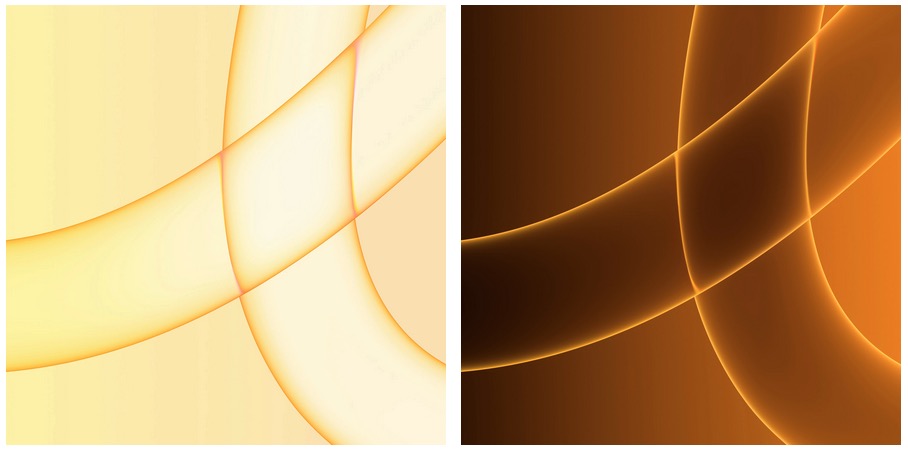














FrDutour
11 juillet 2021 à 10 h 40 min
Ils sont moches !